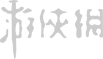前言:A4设备6.1.3/6.1.5完美越狱教程需要进行三步骤,首先使用红雪Redsn0w进行不完美越狱,然后再进行引导开机,最后使用p0sixspwn进行完美越狱。
越狱前注意事项
安装完毕请重启一次设备,确认越狱成功,若重启时卡在白苹果界面,请强制重启(长按Home键与电源键)即可。
一、红雪Redsn0w不完美越狱教程
下载红雪Redsn0w win版本(点击下载)
1.下载后,打开红雪redsn0w,直接双击打开它
提示:如果无法打开红雪或者打开会闪退,请右键以管理身份运行,如果不行建议更换电脑越狱。

2.将设备连接上电脑,红雪会自动设别你的设备
提示:正常连接时,红雪正下方会显示您设备固件版本
3.点击Extras

4.点击Select IPSW,然后选择对应本机iOS 6.0固件,在弹窗中选iOS6.0固件,点击确定,再点击Back



注意:iOS 6.1.3、iOS6.1.5的设备在此必须选择iOS 6.0固件!!!
5.接着点击越狱【Jailbreak】

红雪会自动进行加载,在此期间切勿随意触碰设备。

6.进入如下界面,只勾选【Install cydia】然后点击next

7.接下来要进入DFU模式,先将设备关机,然后点击Next。

8.按照红雪提示进入DFU模式,成功进入后红雪会自动操作。
提示:如果你进入不了DFU模式,请点击确认,然后会自动返回第7步开始操作。
红雪提示进入DFU模式方法如下:
①、按住顶部的power键3秒;
②、不要松开power键同时按住home键10秒;
③、松开power键继续按住home键30秒,一直到iTunes会自动检测到出于恢复模式的iPhone后再松开。

注:在DFU模式之后,红雪提示操作失败,点击[back]将会返回到第4步

9.在红雪自动运行过程中,切勿断开设备与电脑的连接,如下图所示,此时只需耐心等待。

10.红雪提示:Done!,即表示越狱完成。

注意:
①.此时只是利用红雪完成了不完美越狱,还未进行完美越狱操作。
②.在进行完美越狱操作前,必须先进行开机引导工作,所以我们必须先进行不完美引导开机。
相关教程:
二、不完美越狱引导开机教程
1.将设备连接电脑,打开附件红雪( RedSn0w )工具
2.点击【Extras】

备注:如果你的设备在不完美越狱后,退出了红雪,那么点击【Extras】后,请Select IPSW,然后选择对应本机iOS 6.0固件,在弹窗中选iOS6.0固件,点击确定,再点击Back,再进行下一步。如果不完美越狱后,没有退出红雪,即点了back,那么请直接进行第3步
3.点击【Just boot】

4.关闭设备(关机),点击【Next】

5.按照红雪提示进入DFU模式
红雪提示进入DFU模式方法如下:
①、按住顶部的power键3秒;
②、不要松开power键同时按住home键10秒;
③、松开power键继续按住home键30秒,一直到iTunes会自动检测到出于恢复模式的iPhone后再松开。

6.等待红雪工具自动运行操作,设备会自动开机。

提示:此时已完成引导开机,点击下一页查看完美越狱步骤
相关教程:
三、p0sixspwn完美越狱教程
1.打开Cydia,选择【用户】,点击右上角【完成】

2.等待Cydia加载完成
注意:在此Cydia加载期间,千万不要让设备锁屏,如果Cydia没有加载完成,是无法进行下一步操作的。
3.Cydia加载完成后,点击【搜索】,输入p0,搜索到【p0sixspwn】完美越狱补丁
注意:p0sixspwn的第二位是数字零,不是字母O
4.点击【p0sixspwn】完美越狱补丁,然后依次点击【安装】—【确认】—【完成】
5.此时 iOS 6.1.3/iOS 6.1.5 已经完美越狱成功
提示:如果Cydia出现如下界面,显示黄色与红色错误提示文字,是因为Cydia服务器繁忙导致源地址的插件列表无法更新的错误提示,建议在非高峰期时,进行刷新数据。
常见问题:
1.加载成功显示黄色与红色错误提示因为Cydia服务器繁忙导致源地址的插件列表无法更新的错误提示,只要能搜索【p0sixspwn】完美越狱补丁就可以完美越狱。
2.Cydia -- 变更 --更新(项目)-- 建议全部更新
3.现在Cydia服务器繁忙导致更新不到【p0sixspwn】插件,建议使用本地安装deb,安装过程如下
①打开路径:/var/root/Media/Cydia/AutoInstall

②将下载的deb包放入该路径,重启设备

【p0sixspwn】deb安装包:下载地址
如果遇到cydia闪退,请重新用红雪引导开机
相关教程:













 客户端
客户端 排行榜
排行榜